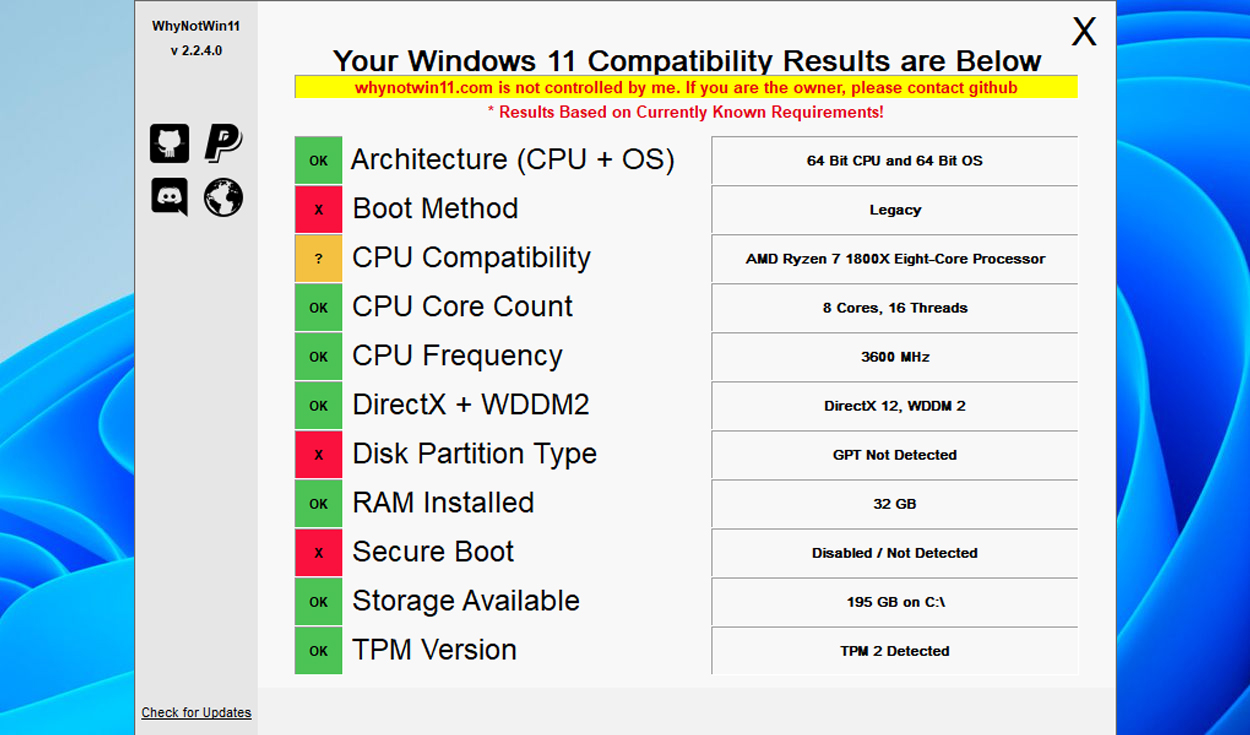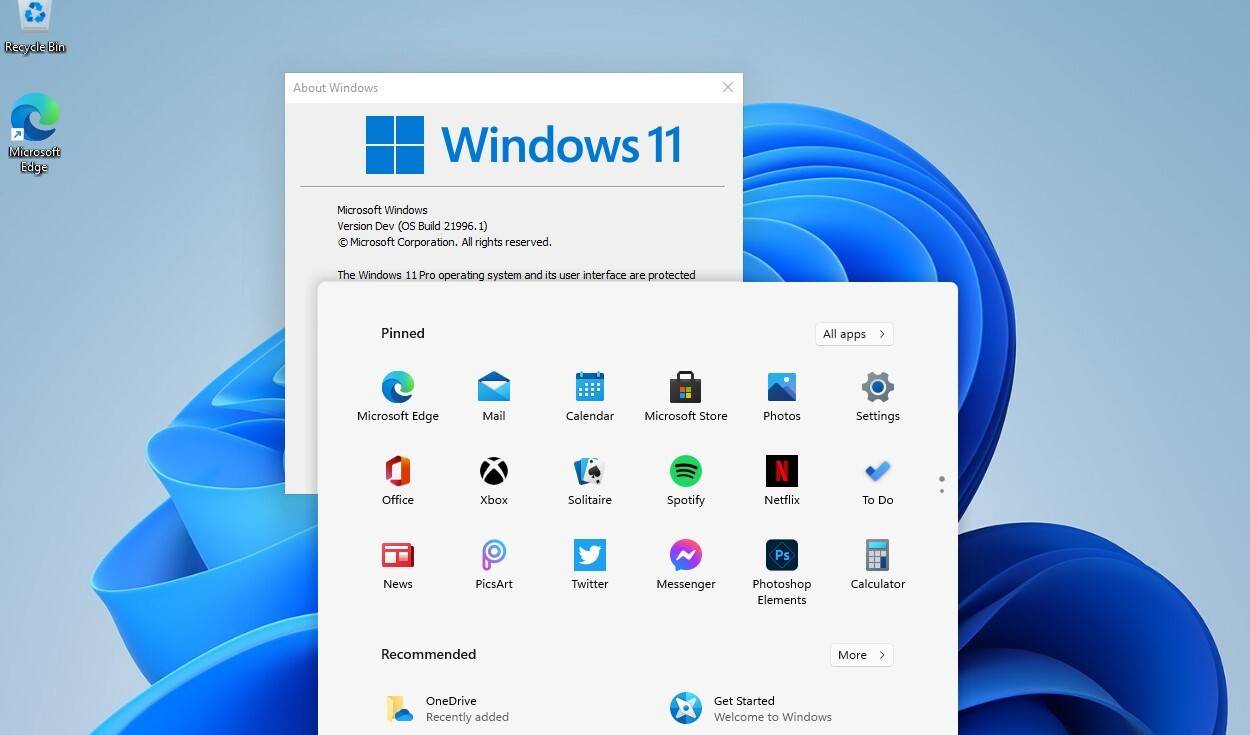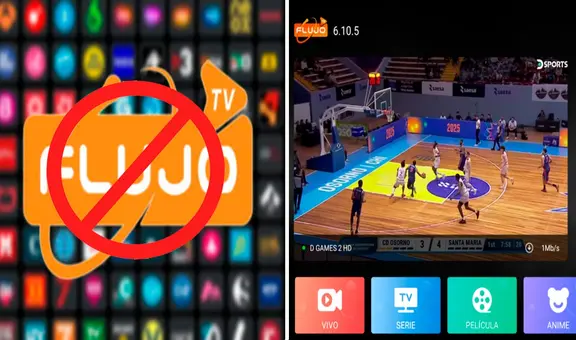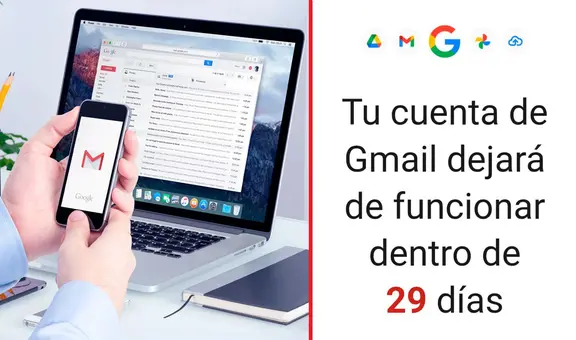¿Windows 11 no es compatible con tu PC? Así puedes activar TPM 2.0 desde la BIOS
La gran mayoría de computadoras posee TPM 2.0, pero está desactivada. Conoce aquí como activarlo desde la BIOS para que tu PC sea compatible con Windows 11.
- ¿Qué fue lo más buscado en Google Perú en el 2025? Los temas de mayor interés entre los peruanos
- ¿Qué es WhatsApp Plus y por qué debes evitar instalarlo en tu smartphone?

Tras la presentación de Windows 11, un programa que no solo necesitará de una PC con buenas configuraciones, sino que será necesario tener el módulo de plataforma segura. Muchos no lo saben, pero el TPM 2.0 está presente en la mayoría de laptops y computadoras, solo que está desactivado. Aprende a activarlo para que tu máquina sea compatible con el nuevo sistema operativo de Microsoft.
Una de las formas de verificar que tu computadora posea este componente es instalar el programa WhyNotWin11. Sin embargo, también puedes averiguarlo de forma manual, entrando al cuadro de búsqueda (en la barra de tareas) y escribiendo tpm.msc.
TE RECOMENDAMOS
TEMU VS. ALIEXPRESS: ¡AQUÍ ESTÁN LOS MEJORES PRECIOS! | TECHMOOD
Se abrirá una pequeña ventana que detallará si tu dispositivo posee TPM, también revelará su versión. Si es 2.0, quiere decir que no tendremos problemas cuando actualicemos a Windows 11.
Activar TPM 2.0 desde la BIOS
Algunas computadoras tienen TPM, solo que está desactivado. Antes de comprar este componente (que ha aumentado mucho de precio) puedes probar entrando a la BIOS de tu computadora y proceder a habilitarlo.
Para ello, deberás reiniciar tu equipo y mantener pulsada la tecla F2, Suprimir, Escape, F1 u otra. Una vez que ingreses a la BIOS ten en cuenta que la interfaz suele ser distinta, dependiendo del fabricante de tu PC.
- ASUS: Ingresa a Advanced, busca la sección Trusted Computing y habilita TPM Support
- Lenovo: Accede a Security Chip Selection y elige entre Intel PTT o PSP fTMP (si tu procesador es AMD).
- HP: Entra a las opciones de seguridad y en la sección TPM State asegúrate que diga Enable.
- Dell: En sus opciones de seguridad busca Firmware TPM, y si dice Disable, procura que diga Enable.
- MSI: Busca la opción Trusted Computing. Para activar el TPM, asegúrate de que la opción Security Device Support diga Enabled.
Windows 11 tendrá nuevo panel de widgets inspirado en Google Discover
Una de las novedades que incluye Microsoft en Windows 11 es un nuevo feed de noticias personalizable compatible con widgets, que nos recuerda cierto elemento que está presente en Android desde hace algunos años como el Google Discover.
El nuevo panel de widgets brinda una experiencia similar en Windows que la aplicación de Google muestra en Android. Tiene varios widgets para prácticamente cualquier cosa que necesite, incluido el clima, el calendario y las noticias.
Windows 10: ¿cómo ocultar el molesto botón del clima que apareció en tu barra de tareas?
Hace algunas semanas, Microsoft lanzó una actualización de Windows 10 que añadió muchas funciones interesantes. En estos cambios, también incluyó un widget del clima que no ha sido del agrado de la mayoría de usuarios de este sistema operativo.
Según detalla Hipertextual, un portal especializado en tecnología, esta nueva función se llama ‘noticias e intereses’ y se ubica al lado derecho de la barra de tareas, al costado de la hora y las herramientas de volumen y conexión a internet.
¿Cómo evitar que Windows 10 se actualice de forma automática?
Las actualizaciones de Windows 10 son muy importantes, ya que incluyen parches de seguridad que mantienen protegido nuestro equipo de ataques cibernéticos. El problema es que, en algunas ocasiones, pueden ser algo inoportunos.
Si tu PC o laptop utiliza este sistema operativo, seguro habrás vivido alguna actualización automática. Por lo general, solo duran unos minutos; sin embargo, pueden parecer eternas si estamos apurados. ¿Hay alguna forma de evitarlas?
Windows 11: Microsoft evaluará si es compatible con con Intel de 7ma y Ryzen de 1ra generación
Aunque el mercado de las PC de escritorio y laptops está gobernado por máquinas con las arquitecturas más modernas, todavía existe un gran sector de usuarios utiliza CPUs tan antiguos como los anteriores a la séptima generación de Intel o los Ryzen de primera camada. En este sentido, ninguno de estos tiene garantizada la compatibilidad con Windows 11, pero sí seguro que sus antecesores no podrán acceder al nuevo sistema.
Cambio de paradigmas. Si bien el mercado de computadoras personales está bien habitado por equipos con las arquitecturas más modernas, todavía hay un importante sector de la comunidad global que utiliza CPUs tan antiguos como los anteriores a la séptima generación de Intel o los Ryzen de primera camada. Pues bien, ninguno de estos tiene garantizada la compatibilidad con Windows 11 y ya es seguro que sus antecesores no podrán correr el nuevo sistema.
WhyNotWin11, el programa que detalla por qué tu PC no es compatible con Windows 11
Desde el anuncio oficial de Windows 11, usuarios de todo el mundo han optado por utilizar el programa PC Health Check de Microsoft para comprobar si sus computadoras de escritorio o laptops serán compatibles con el nuevo sistema operativo. Sin embargo, este no brinda muchos detalles, lo que ha generado que recurran a otras alternativas como WhyNotWin11.
Según detalla Genbeta, un portal especializado en tecnología, este programa es mejor que PC Health Check, ya que examina todos los componentes y te revela si cumples o no con todos los requisitos mínimos.
Windows 11: Microsoft libera la primera versión oficial preliminar, ¿cómo descargar?
Windows 11 es la nueva sensación en la comunidad de usuarios de PC. La revelación del nuevo sistema operativo de Microsoft ha generado miles de comentarios en las redes sociales tanto acerca de sus novedades más destacadas como de sus cuestionados requisitos mínimos. Aun así, nada mejor que probarlo por uno mismo para saber si vale la pena, y ahora ya es posible si te animas a descargar la primera ‘preview’ o beta publicada oficialmente.
Este lunes 28 de junio, Microsoft liberó por fin la primera versión preliminar de Windows 11, una instalación que solo está disponible para los usuarios del programa Windows Insider, quienes siempre reciben las más importantes actualizaciones del sistema antes de que estén disponibles para todo público.
Windows 11 usará tecnología de smartphones para ahorrar batería
Windows 11 se presentó el último 24 de junio sin revelar todas las características que traerá cuando por fin llegue al mercado a fines de 2021. Entre lo que sigue conociéndose del nuevo sistema de Microsoft, se acaba de confirmar la tecnología de tasa de refresco dinámico para las pantallas que permitirá que algunas laptops ahorren mejor la batería.
El anuncio llegó fuera de la presentación inicial de Windows 11, a través de fabricantes de laptops en específico como ASUS, Razer y Lenovo. Cada uno de los hardware mencionados cuenta con pantallas que cuentan con la característica.
Windows 11: ¿cómo probar el nuevo sistema operativo de Microsoft antes que todos?
Si estás ansioso por probar Windows 11, te interesará saber que Microsoft acaba de lanzar un programa llamado Windows Insider, que te permitirá usar este sistema operativo antes de su llegada oficial, que ha sido programada para finales del 2021.
“Sea el primero en ver lo que sigue para Windows en Windows Insider. Únase a la comunidad y envíenos sus comentarios para ayudar a que sea aún mejor, juntos”, señala la compañía fundada por Bill Gates en su página oficial.